Si vous avez un abonnement Office 365, jetez un coup d'œil à la jolie nouvelle fonctionnalité «Chercheur», disponible dans Word 2016. Le chercheur utilise Bing Knowledge Graph pour extraire le contenu approprié du Web et fournir des informations structurées, sûres et crédibles que vous pouvez inclure dans votre document de recherche.
Researcher est une nouvelle fonctionnalité Word 2016 ajoutée à la version Office 2016 publiée le 22 septembre 16 pour les abonnés Office 365. Dans le menu Références dans Word 2016, cliquez sur Chercheur. Tapez votre mot-clé ou expression de recherche dans le volet Chercheur, et les résultats structurés s'affichent.

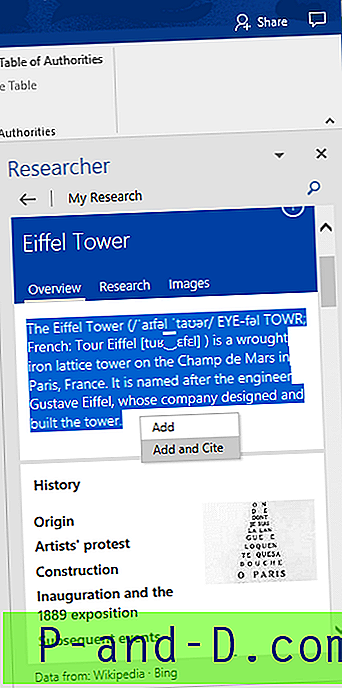
Sélectionnez le texte que vous souhaitez inclure dans le document, puis cliquez sur Ajouter ou Ajouter et citer . L' option Ajouter et citer consiste à ajouter du texte et à inclure également une citation pour votre source.
Vous pouvez également faire glisser les vignettes affichées dans les résultats de recherche structurée dans votre document.
Pour afficher ou modifier les informations source, cliquez sur le texte de citation dans votre document.
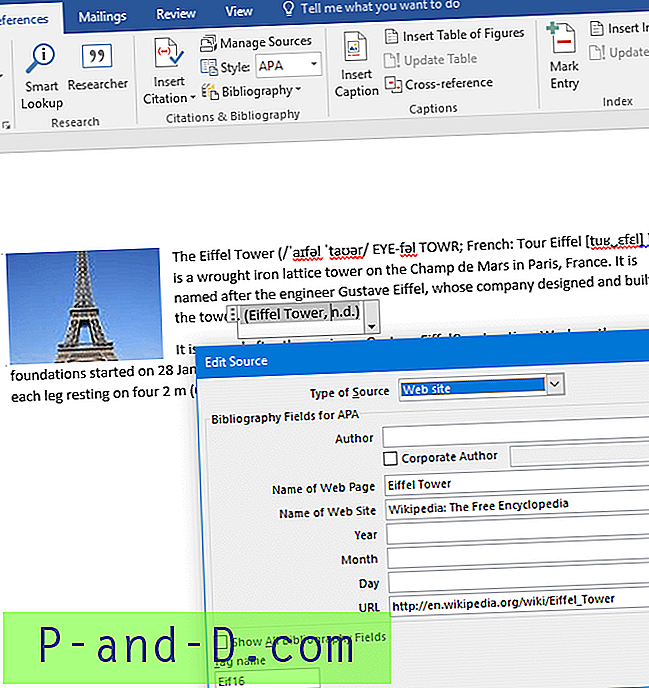
Le chercheur peut être une option utile, en particulier pour les étudiants universitaires, pour terminer leurs travaux / documents de recherche plus rapidement avec moins d'efforts qu'auparavant - pas besoin de basculer entre Word et la fenêtre du navigateur.




